目次
【ブラウザ版】YouTubeの広告を消す拡張機能も活用しやすい
スマホブラウザを利用したYouTube視聴に関するよくある質問
【ブラウザ版】YouTubeの広告を消す拡張機能も活用しやすい
YouTube広告のブロックは基本的にYouTube Premium会員の特典ですが、それぞれのブラウザの広告を消す拡張機能を使ってYouTube広告をブロックすることも可能です。
なお使用しているスマホがAndroidの場合、Kiwi BrowserでChrome拡張機能を使うのが一番お手軽です。具体的な手順を見ていきましょう。
Google Chromeの拡張機能の場合
Chromeの拡張機能を使うには、ChromiumベースのKiwi Browserというブラウザを使うのがおすすめです。
筆者が確認した限りでは、AndroidにプリインストールされているChromeでは拡張機能は動作せず、Kiwi Browserなら安定的に拡張機能が動作するためです。
なお、このアプリはAndroidスマホのみ対応しています。
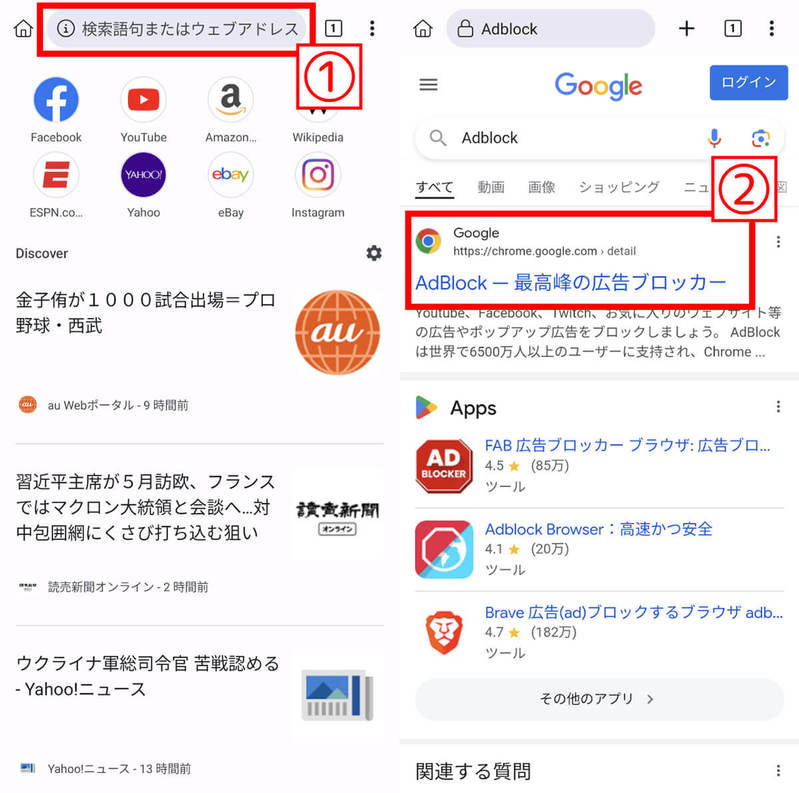
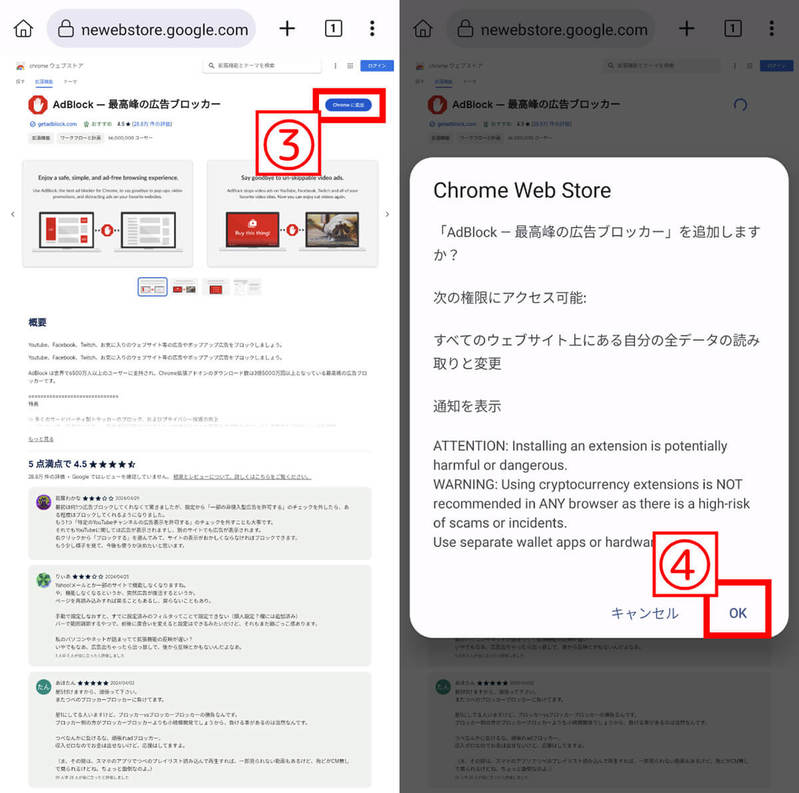
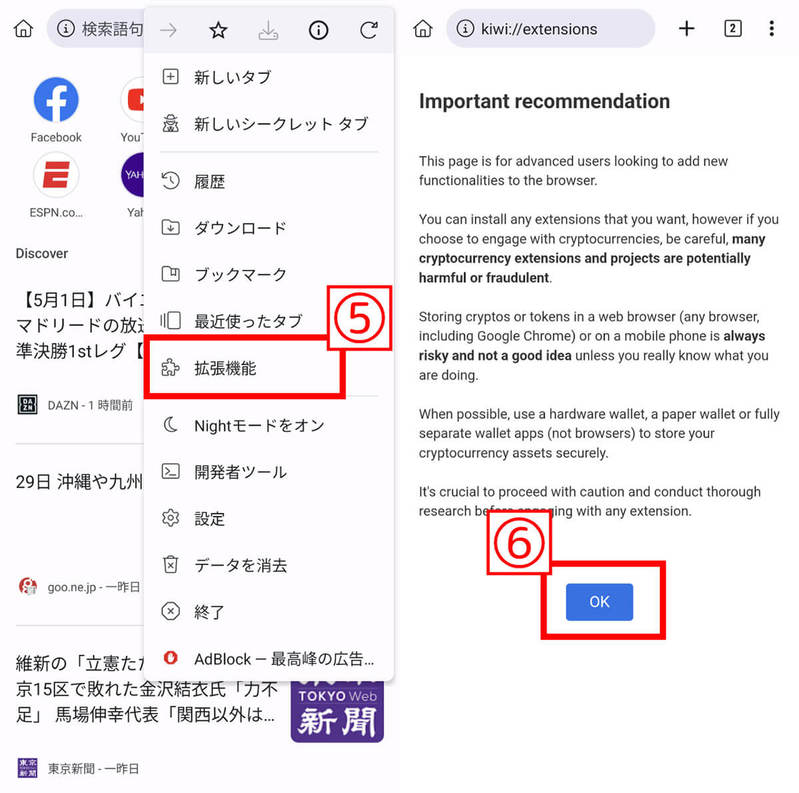
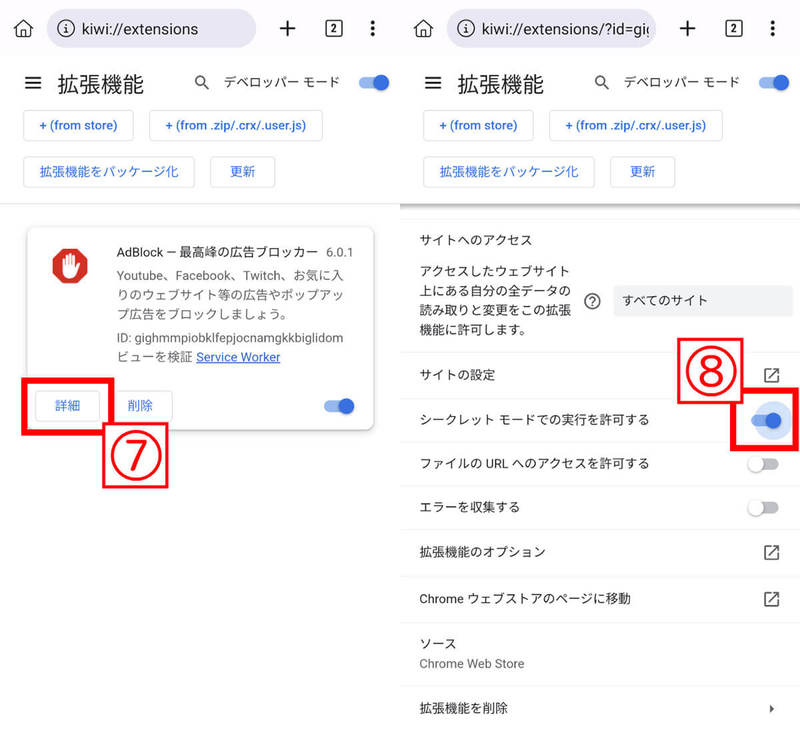
この状態でKiwi BrowserからYouTubeを開くと、広告なしで動画を視聴できます。
Safariの拡張機能の場合
Safariの場合、有料アプリのAdGuardをインストールすることで広告をブロックすることが可能。ただし、アプリは有料となっています。
スマホブラウザを利用したYouTube視聴に関するよくある質問
YouTubeをスマホブラウザで見る際のよくある質問とその答えをご紹介します。
スマホブラウザでYouTube動画のループ再生はできる?
スマホブラウザ版YouTubeでもループ再生は可能です。ループ再生したい動画を開き、画面の上で長押しをするとメニューが開くので、「ループ再生」を選びましょう。
スマホブラウザでYouTubeをうまく開けないときはどうしたらいい?
ブラウザアプリでYouTubeを視聴できない場合、その要因のひとつにアプリのバージョンが古いケースが考えられます。Google ChromeやSafariなど、ブラウザのアプリをアップデートして最新バージョンにしてみましょう。
上記の方法を試してもブラウザでYouTubeをうまく開くことができない場合、ブラウザのキャッシュの削除により解決する可能性があります。
Google Chromeの場合、以下の手順でキャッシュを削除できます。まず、Chromeを開き、右上の三点ボタンをタップし、「履歴」を選びます。
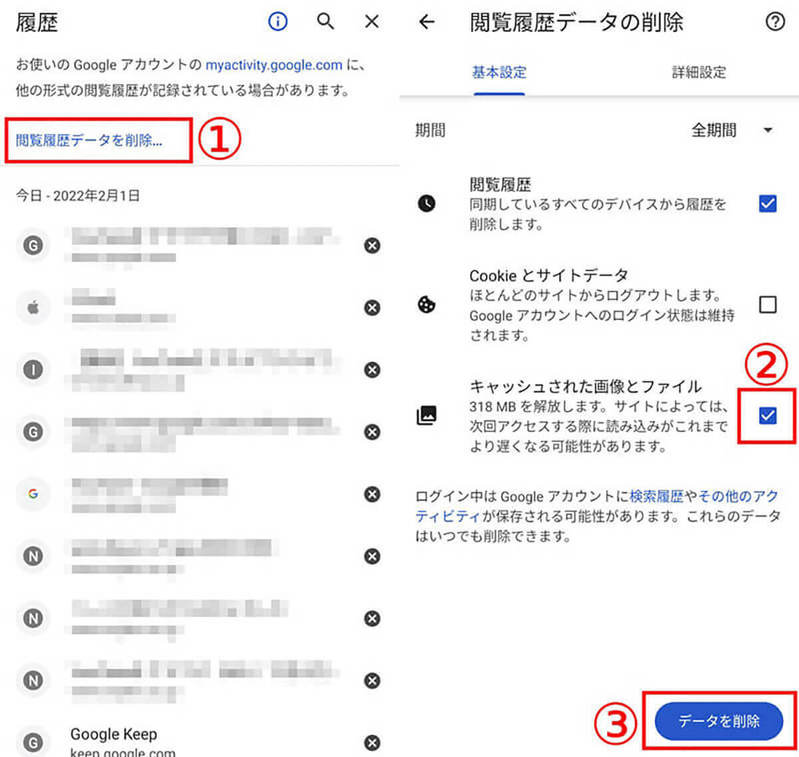
Safariの場合、以下の手順でキャッシュを削除できます。まず設定アプリを開きます。
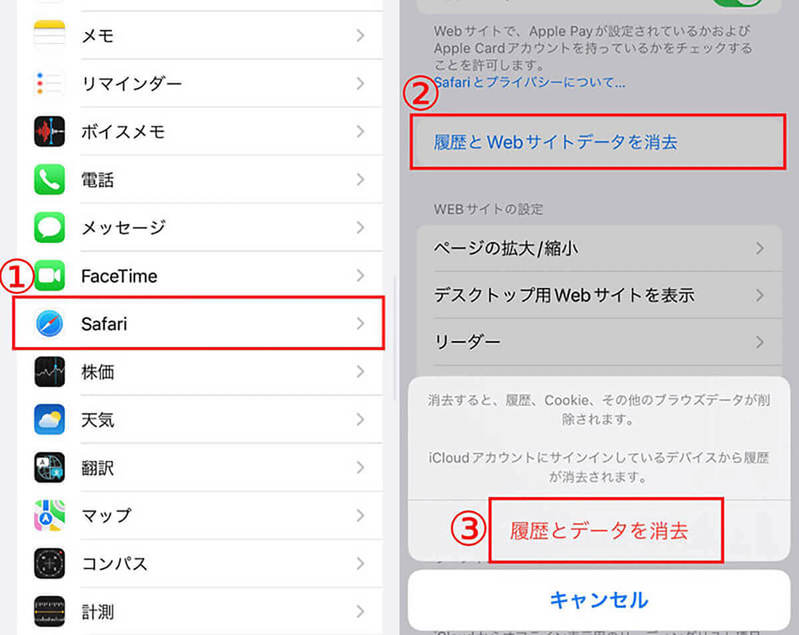
なお、スマホ端末が不具合を起こしている可能性もあります。スマホの再起動を行い、状態が改善するか確認してみましょう。




































